Як отримати зображення з ноутбука, смартфона чи планшета на телевізорі на Wi-Fi? Телевізор як бездротовий монітор [Intel Widi та Miracast]
![Як отримати зображення з ноутбука, смартфона чи планшета на телевізорі на Wi-Fi? Телевізор як бездротовий монітор [Intel Widi та Miracast]](https://remontcompa.com/storage/img/files/Intel-WiD_Miracast.gif)
- 2677
- 314
- Steve Marvin I
Зміст
- Зображення на телевізорі з ноутбука або смартфона на Wi-Fi
- Які пристрої підтримують Intel Widi та Miracast?
- Intel Widi та Miracast на телевізорах
- Післясуд
Мені часто доводиться відповідати на запитання, які звучать щось подібне: "Чи можна використовувати телевізор, як бездротовий монітор для ноутбука, або смартфон?Що. "Як відобразити зображення на телевізорі за допомогою планшета, комп'ютера чи телефону, але не кабелем, а Wi-Fi?Що. "Як переконатися, що все, що знаходиться на планшеті чи смартфоні, і що все буде в повітрі, буде відображатися на телевізорі?Що.
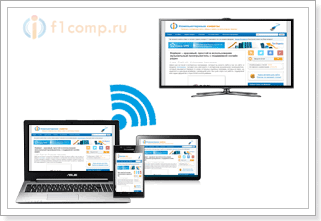 У цій статті я спробую відповісти на поставлені запитання. Ми розберемося, чи можливо без кабелю, принести зображення на сучасний телевізор, і як це зробити за допомогою технології Intel Widi, або Miracast.
У цій статті я спробую відповісти на поставлені запитання. Ми розберемося, чи можливо без кабелю, принести зображення на сучасний телевізор, і як це зробити за допомогою технології Intel Widi, або Miracast.
Перш ніж перейти до основної частини, в якій я планую розповісти, як все одно, ви можете перетворити телевізор на бездротовий монітор, вам потрібно це зрозуміти:
Повітря може гальмувати, використовуйте кабель
Якщо ви хочете принести фотографію по телевізору зі свого ноутбука, щоб грати в ігри або дивитися фільми, то найкраще це зробити на HDMI Cable. Не повинно виникнути проблем з комп’ютером, оскільки зараз є HDMI майже в кожному ноутбуці, або в кожному циліндрі, а в телевізорах це далеко не рідкість. Як підключити все це, прочитайте у статті Як підключити телевізор до комп'ютера (ноутбука) за допомогою кабелю HDMI? Телевізор як монітор.
Жодна бездротова технологія не забезпечить якість зображення, яке ви отримаєте цифровим кабелем HDMI (принаймні поки що). Так, я хочу без проводів, але, використовуючи бездротові технології, будуть гальма, хоча і не великі. І грати в ігри, або дивитися фільми з деякими затримками на зображенні, не дуже приємно.
Принесіть відео та фотографії на телевізор, ви можете без спеціальних технологій
У цій статті ми говоримо, що це було б дубльовано на телевізорі абсолютно все, що відбувається на екрані вашого пристрою.
Але для того, щоб просто транслювати Wi-Fi на телевізійних фотографіях або відео з комп’ютера, смартфона чи планшета, спеціальних технологій не потрібні. Майже кожен сучасний телевізор підтримує технологію DLNA (якщо є смарт -телевізор, він, безумовно, підтримує). Комп'ютери та мобільні пристрої також знають, як передавати медіа -контент за допомогою технології DLNA. Android, безумовно, може, iOS (якщо я не помиляюся), але в Windows Phone ця можливість з’явиться після оновлення до версії 8.1 (на момент написання офіційне оновлення чекайте ще місяця).
Для того, щоб налаштувати трансляцію фотографій та фільмів по ефіру з комп’ютера на телевізор, див. Ці інструкції:
Налаштування DLNA (Smart Share) на LG Smart TV TV. Перегляньте фільми та фотографії, які знаходяться на комп’ютері
Ми налаштовуємо сервер DLNA за допомогою програми "Домашні медіа -сервер (UPNP, DLNA, HTTP)". Ми переглядаємо файли з комп'ютера на телевізорі
Якщо перша стаття підходить лише для телевізорів LG, то другу можна назвати Universal.
Як відобразити фотографії та відео з пристрою на Android, я написав в окремій статті: "Ми дивимось фотографії та відео на телевізорі безпосередньо з телефону (планшет). Ми налаштовуємо dlna між телевізором та смартфоном ".
Ну, якщо вам все -таки потрібно повністю дублювати зображення на телевізорі, і навіть без проводів, то ми читаємо далі.
Зображення на телевізорі з ноутбука або смартфона на Wi-Fi
Я помітив, що багато людей хочуть запустити на планшет, у браузері, переглядаючи онлайн -фільм, і принести його на телевізор. Але для того, щоб транслювати фільм від DLNA, спочатку потрібно його завантажити. Не всім це подобається, і не всі знають, як завантажувати фільми на планшет або смартфон. Якщо у вас є смарт -телевізор, ви можете дивитись онлайн -фільми безпосередньо з телевізора, і вам не потрібні додаткові пристрої для цього. Як це зробити, прочитайте в цій статті.
Існує дві основні технології, які дозволяють бездротовій мережі повністю дублювати все, що ви бачите на екрані свого ноутбука, або мобільного пристрою. Це технологія Intel Wireless Display (Intel widi), і Мирка. Швидше за все, ви вже чули про ці технології або бачили їх у налаштуваннях своїх пристроїв.
 Якщо ви пояснюєте їхню роботу власними словами, то все трапляється щось подібне: зображення, яке відображається на екрані вашого комп'ютера, або мобільний пристрій стискається, і передається до Wi-Fi на телевізор. Все це відбувається дуже швидко, і затримки майже не помітні.
Якщо ви пояснюєте їхню роботу власними словами, то все трапляється щось подібне: зображення, яке відображається на екрані вашого комп'ютера, або мобільний пристрій стискається, і передається до Wi-Fi на телевізор. Все це відбувається дуже швидко, і затримки майже не помітні.
Ви просто вмикаєте Miracast, або Intel Widi по телевізору (якщо він підтримує цю технологію, якщо ні, вам потрібен спеціальний адаптер HDMI), а на мобільному пристрої, або на ноутбуці за допомогою спеціальної програми, запускайте трансляцію. Пристрої підключені і зображення передається на телевізор. До речі, мережа Wi-Fi (маршрутизатор) взагалі не потрібна, сам телевізор створює саму мережу, яку вам просто потрібно підключити. Щось на кшталт Wi-Fi Direct.
На перший погляд, все дуже просто. Але, на даний момент, не всі пристрої підтримують ці бездротові технології. Хоча, я думаю, що через рік це вже не буде проблемою.
До речі, Intel Widi (починаючи з версії 3.5) Сумісний з Miracast. Тому технології Intel можна вважати універсальною.
Як відобразити зображення на телевізорі з планети Android або телефон за допомогою цієї технології, ви можете прочитати в цій статті.
Які пристрої підтримують Intel Widi та Miracast?
Що стосується комп’ютерів (ноутбуків), то для роботи технології Intel Widi вам потрібен процесор Intel, Intel, графіка Intel та бездротовий Wi-Fi Adapter Intel. Як ви вже розуміли, не кожен ноутбук може похвалитися такою конфігурацією. Або вам потрібен спеціальний префікс.
Якщо ми поговоримо про мобільні пристрої, то вони також повинні мати підтримку Intel Widi або Miracast. Якщо ви плануєте використовувати ці технології, то дивіться характеристики пристроїв та вкажіть наявність цих технологій перед купівлею.
Ви можете побачити детальну інформацію про пристрої, які підтримують цю технологію на офіційному веб -сайті http: // www.Інтель.Ua/content/www/ua/us.HTML.
Intel Widi та Miracast на телевізорах
З пристроями, які передасть зображення повітрям, ми з'ясували, тепер як для телевізорів, які відображатимуть це саме зображення. По телевізору або вбудована підтримка для Intel Widi/Miracast, або вам потрібно буде придбати спеціальний приймач, підключений до роз'єму HDMI вашого телевізора.
Наскільки я розумію, майже всі телевізори популярних виробників: LG, Samsung, Toshiba - починаючи з лінійки 2013 року, і яку підтримку Smart TV створили приймачі та можуть працювати зі стандартом Intel Widi/Miracast Standard.
Якщо на телевізорі немає вбудованої підтримки, то, як я вже писав, зовнішній адаптер HDMI допоможе. До речі, через нього зображення йде навіть краще, ніж через побудований -in.
Наприклад, на телебаченні LG 32LN575U - недорога модель із функцією Smart TV, існує підтримка Intel Widi/Miracast. Вона виглядає так:
 Можливо, я продемонструю роботу цієї технології, але вона вже буде в іншій статті.
Можливо, я продемонструю роботу цієї технології, але вона вже буде в іншій статті.
Післясуд
Давайте підсумовуємо. Якщо ви хочете використовувати телевізор як головний або другий монітор для комп’ютера або мобільного пристрою, і у вас немає термінової потреби підключити їх через повітря, то найкраще це зробити за допомогою кабелю. І дешевше, і якість картини буде кращою.
Не забувайте, що за допомогою технології DLNA та Wi-Fi ви можете транслювати фотографії та відео на телебачення. Але щоб отримати зображення, запустивши гру, будучи браузером або на робочому столі - це не буде працювати.
Якщо ви все ще хочете все, що відображається на екрані вашого комп’ютера, смартфона чи планшета, відображеного на екрані телевізора, то подивіться на технології Intel Widi та Miracast Technologies. Якщо ваші пристрої не підтримують ці стандарти, вам доведеться придбати спеціальні префікси та приймачі.
Якщо ви плануєте лише купувати нові пристрої і збираєтеся використовувати ці бездротові технології, то перед покупкою подивіться, чи підтримують вони ці стандарти.
Я рекомендую переглянути відео на тему. Огляд Intel Widi з Natasha Technology.
На цьому все. Всього доброго!
- « Підключіть iPad до Wi-Fi. На прикладі iPad mini 2
- Доплайер - прекрасний, простий у використанні музичний програвач з онлайн -радіо підтримки »

